Để tạo ra một nhãn mới cho blog thì rất đơn giản, bạn chỉ việc truy cập vào một bài viết bất kì hoặc tạo một bài viết mới rồi tạo nhãn cho bài viết như vậy là bạn đã có một nhãn mới - rất đơn giản. Vậy xóa nhãn thì sao? Nếu xóa nhãn chỉ xuất hiện trong một bài viết duy nhất thì không nói làm gì vì bạn chỉ việc chỉnh sửa bài viết đó và xóa nhãn đi, cập nhật lại bài viết thì cái nhãn đó không tồn tại nữa. Vấn đề là xóa những nhãn mà được chọn cho rất nhiều bài, Blogger không cung cấp cấp công cụ cho chúng ta xóa, nhưng sau một thời gian tìm hiểu thì mình cũng đã tìm ra lời giải.
#Một vài cách xóa nhãn
Blogger không cung cấp công cụ cho chúng ta xóa nhãn nhưng chúng ta hoàn toàn có thể xóa nhãn theo nguyên tắc là không để cho bất kì một bài viết nào mang cái nhãn đó. Chúng ta có ba cách sau:
1. Xóa hết tất cả các bài viết mang nhãn đó - Cách này thật là kinh dị, bao nhiêu công sức của bạn sẽ đổ sông đổ bể chỉ vì một cái nhãn.
2. Chỉnh sửa từng bài viết một để xóa nhãn đi - Cách này chỉ phù hợp với những người có cơ bắp và siêu kiên nhẫn, giả sử nhãn đó có 100 bài bài thì phải làm sao?
3. Cách này sẽ là cách mà mình giới thiệu tới các bạn, với cách này bạn dễ dàng xóa được một nhãn mà chẳng ảnh hưởng tới thứ gì.
#Xóa nhãn nhanh
Mình đã nói rằng Blogger không cung cấp công cụ để xóa nhãn nhưng họ có cung cấp cho ta một công cụ giúp xóa nhãn trong những bài mà bạn đã chọn. Như vậy ta sẽ tìm cách để chọn được hết các bài có cùng một nhãn;
1. Tìm những bài có cùng nhãn
Hãy nhìn lên ô tìm kiếm trong tab Bài Đăng bạn sẽ thấy có một menu, hãy click vào đó. Một danh sách nhãn sẽ hiện ra và bạn hãy chọn một nhãn mà bạn muốn xóa.
2. Như vậy là bạn đã làm cho tất cả bài viết có cùng nhãn xuất hiện một chỗ, bây giờ bạn hãy chọn hết chung bằng cách chọn dấu tích ở trên các bài viết.
Lưu ý: Các bài viết trên tab Bài đăng cũng hiện thị theo phân trang, bạn hãy chọn số bài đăng tối đa của mỗi phân trang là một 100 rồi đi qua từng phân trang để đánh dấu- vì mỗi lần đánh dấu tích chỉ chọn được hết bài trên một phân trang.
3. Đây là bước cuối cùng và quan trọng nên bạn đừng làm sai nhé. Bây giờ bạn hãy nhìn vào bên phải dấu tích mà bước hai bạn vừa dùng sẽ thấy một menu có hình một cái nhãn, hãy click vào.
Bây giờ cái menu xổ ra một danh sách nhãn - hãy chọn nhãn mà bạn đã dự định xóa. Lưu ý là nhãn mà bạn chọn ở bước này phải trùng với nhãn đang hiện thị.
Vậy là hoàn thành, bạn đã xóa xong một nhãn, hãy làm như vậy với các nhãn tiếp theo nếu bạn vẫn còn muốn xóaNguồn:
https://khanh98.blogspot.com/2015/02/xoa-nhan-trong-blogger.html







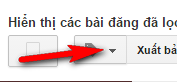

Không có nhận xét nào:
Hướng dẫn viết nhận xét:
- Dán link ảnh trực tiếp vào khung nhận xét không cần dùng thẻ.
* Chú ý: Link ảnh phải đặt cuối cùng. Sau link ảnh đã dán, không gõ thêm bất kỳ ký tự nào nữa, kể cả nhấn Enter.
- Thêm một vài biểu tượng cảm xúc...